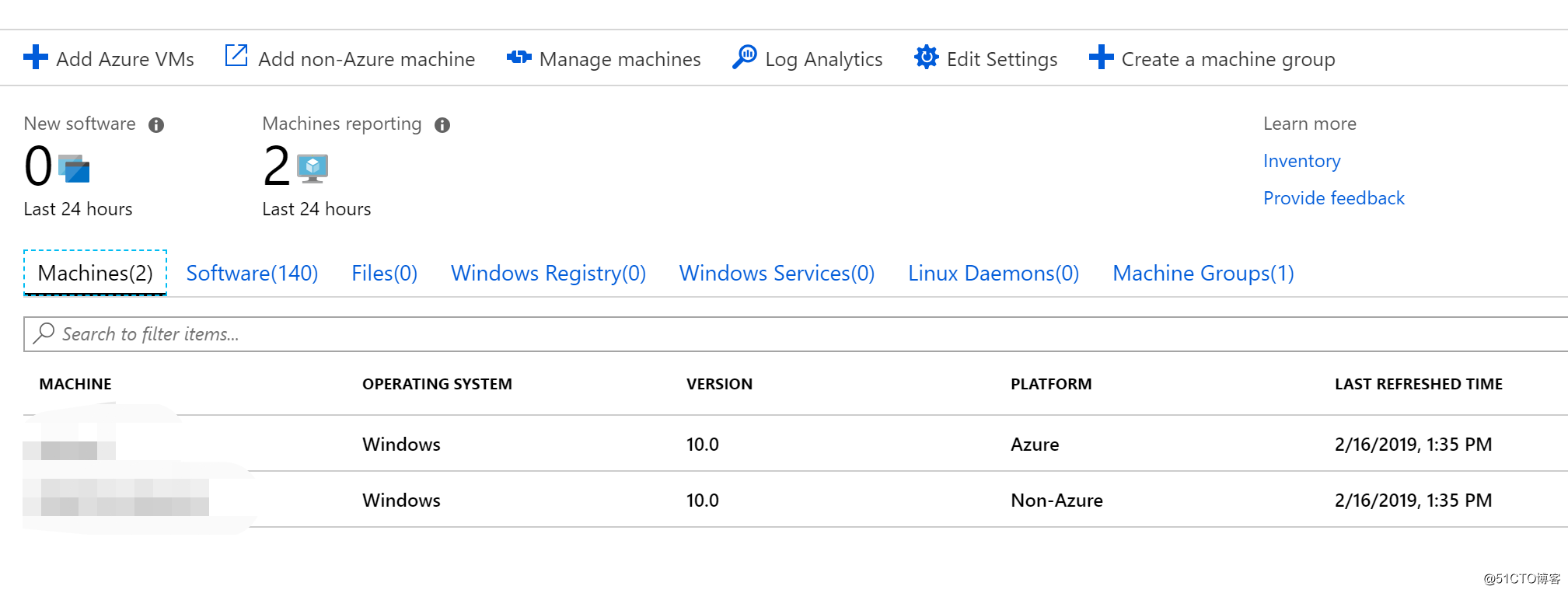之前已经介绍了好几篇关于Azure Automation的应用,今天来介绍下automation的另外一种用法,之前介绍Azure Automation其实讲的都是automation最基本,也是最核心的应用,就是Automation Runbook,通过Runbook可以按照我们的设计来执行一些自动化的任务,在Azure中实现很多强大的功能,甚至还可以结合Flow, PowerApps,Logic Apps等等其他应用,更充分地发挥Azure的功能。
除此之外,其实Automation还可以有其他的用法,比如Automation中的configuration management就是个很不错的例子,configuration management目前来说主要包含三大块
1. Inventory
2. Change tracking
3. State configuration(DSC)
这次会花时间和大家介绍下前两种用法,首先是inventory,我们都知道inventory其实指的就是计算机的资产管理,IT管理员肯定是希望能够监控和了解每台VM中都打了哪些Patch,安装了哪些软件的,其实这些信息都可以通过脚本获取到,但是对于Windows Server来说,不加域的情况下,如果想远程执行脚本,安全性是需要考量的一方面,另外一方面,这种方案也不够灵活,略显笨重,需要花费很大的精力来维护这样一个环境,在automation中其实就提供了一个很好的第一方方案,也就是configuration management中的inventory
Inventory不仅仅可以收集Azure中VM的资产信息,甚至也可以收集on premise环境中服务器的信息,这点是相当强大的,信息收集完成后基本上是这个形式的,各种信息会被自动进行分类,可以很方便的进行查询
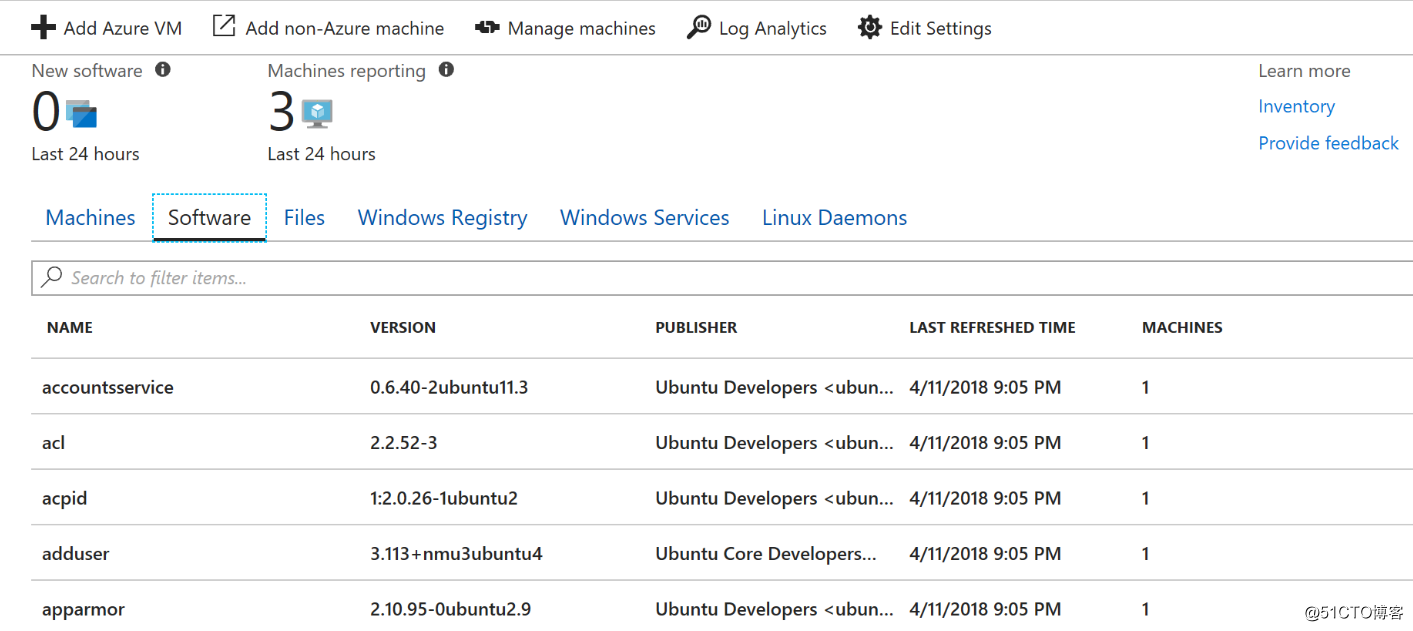
那么,inventory是如何进行收费的呢?
Configuration management实际上收费方式包含两个部分
1. 基于向此服务注册的节点数
2. Azure Log Analytics 服务中存储的日志数据计费
其中节点数代表注册到configuration management的服务器,这个服务器可以是Azure VM,也可以是on premise host/vm,甚至是其他公有云的VM,当然Azure VM的收费相较于其他异构平台,当然还是要便宜很多的
Azure Log Analytics 存储的日志数据费用这个就不说了,就是存储信息的费用
下边来看下具体如何把inventory用起来,首先我们需要找到automation account,我们会发现除了之前我们用的process automation里的runbook之外,上边还有一个configuration management,这里我们可以找到inventory,因为inventory实际上是通过log Analytics来进行信息的采集和分析的,因此需要首先创建一个log Analytics的workspace,创建过程也很简单,在向导里我们直接选择create new workspace,然后enable即可
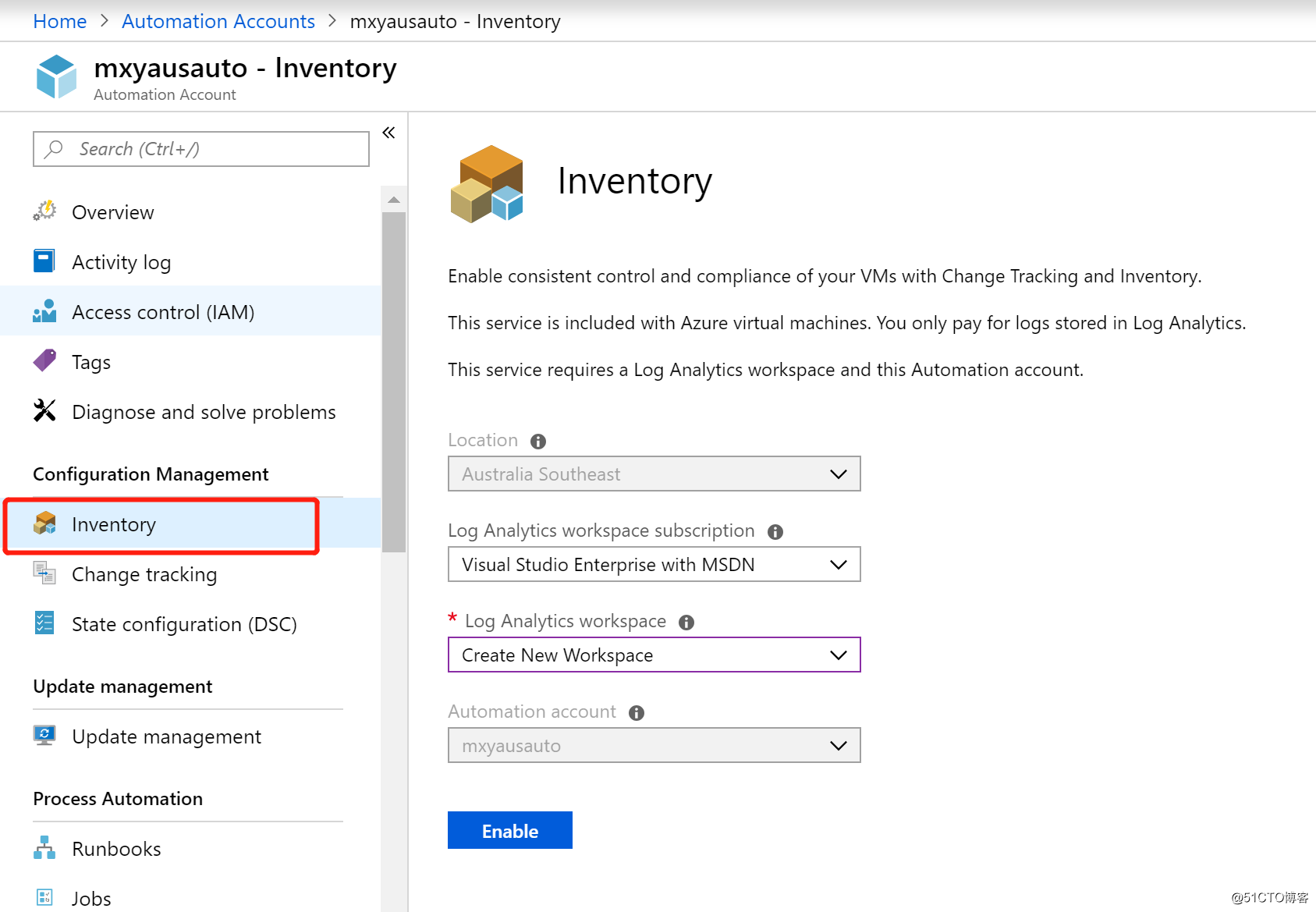
可以看到enable之后部署已经开始提交
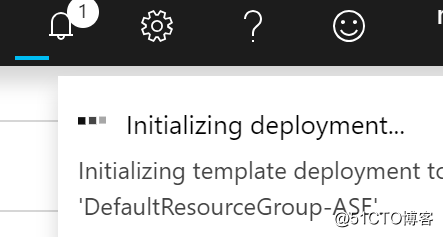
等待几分钟后,部署已经结束,部署过程中其实会创建一个Log Analytics Workspace,并将automation account和workspace link起来
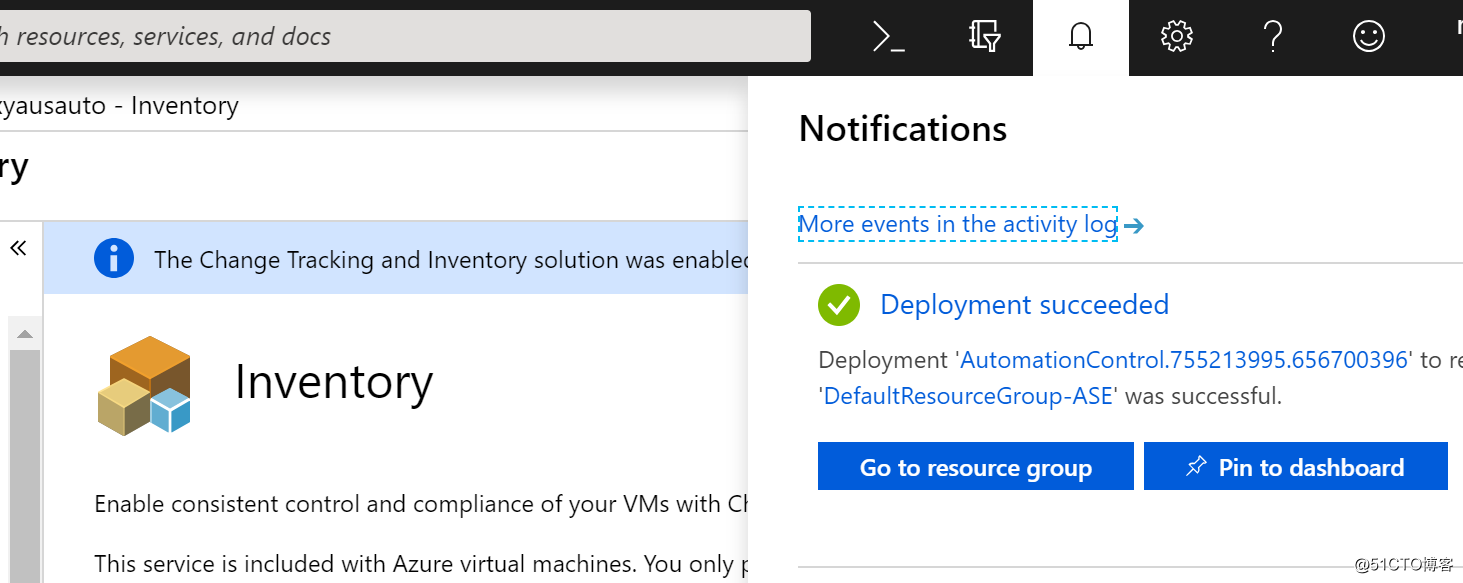
完成后再次点击inventory,已经可以看到界面变得不一样了
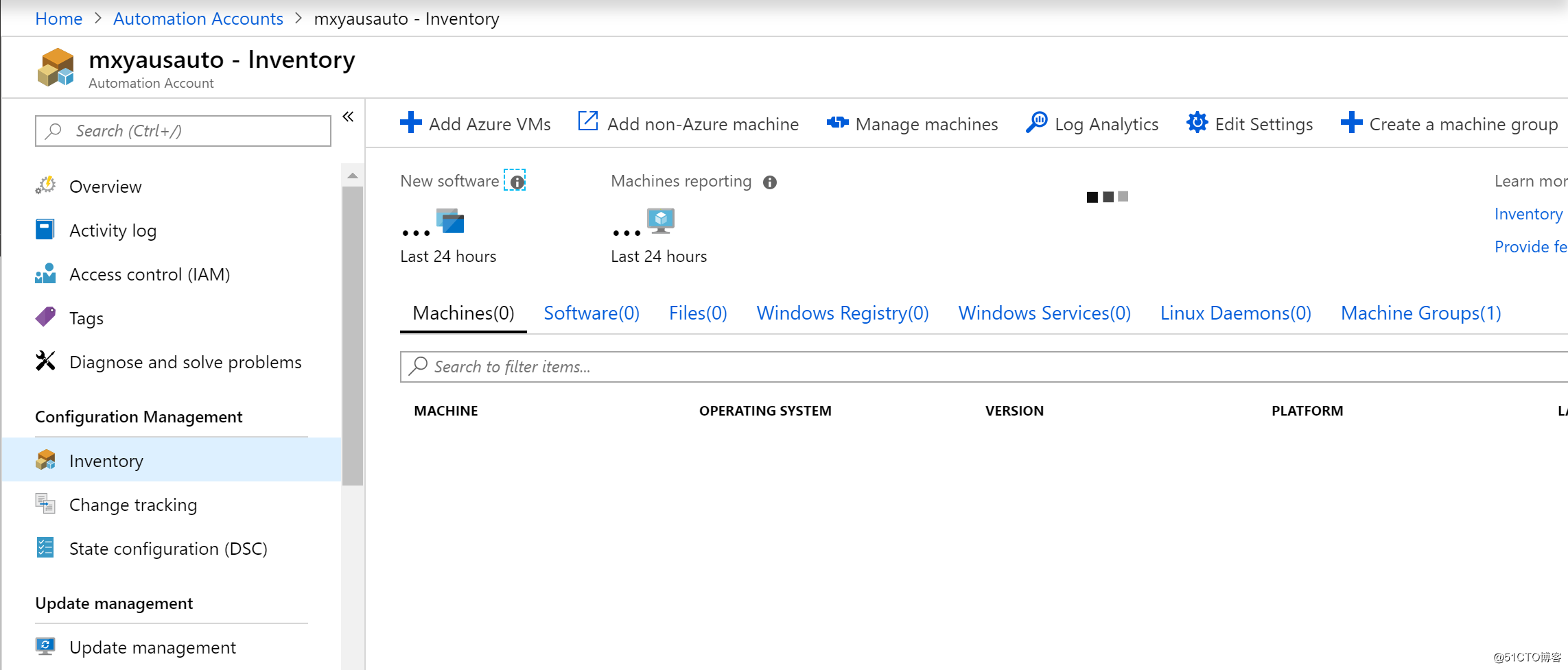
下边来看如何而将Azure的node添加到inventory中,如果想将Azure VM添加到inventory中,首先需要在VM中enable inventory,这个很简单,只需要在VM中找到inventory,如果这个VM所在的location已经有了automation account以及log analytics workspace的话,就可以直接enable了
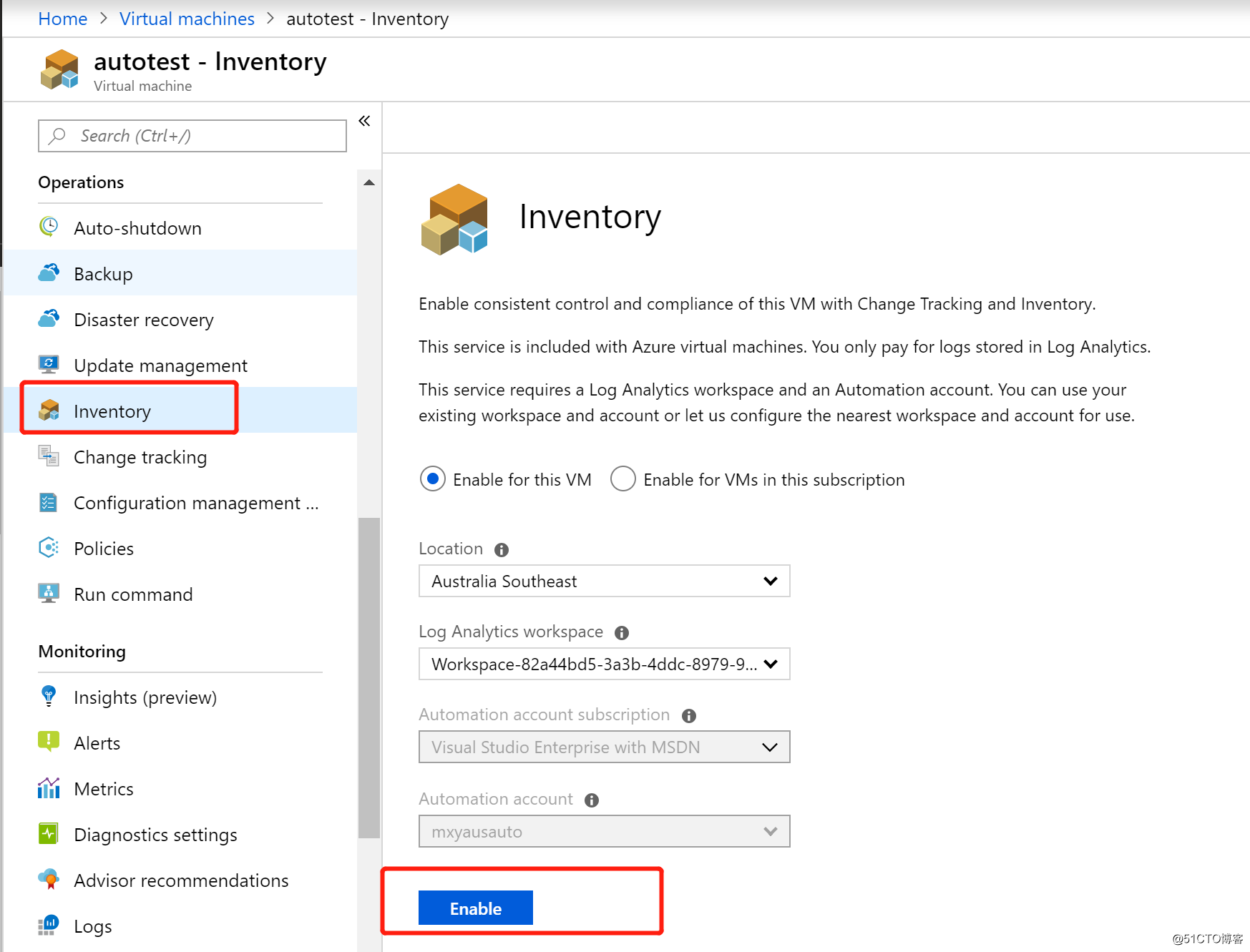
Enable之后,我们尝试在VM中安装一些软件,比如chrome,等待一段时间后,可以看到在inventory中已经看过结果了
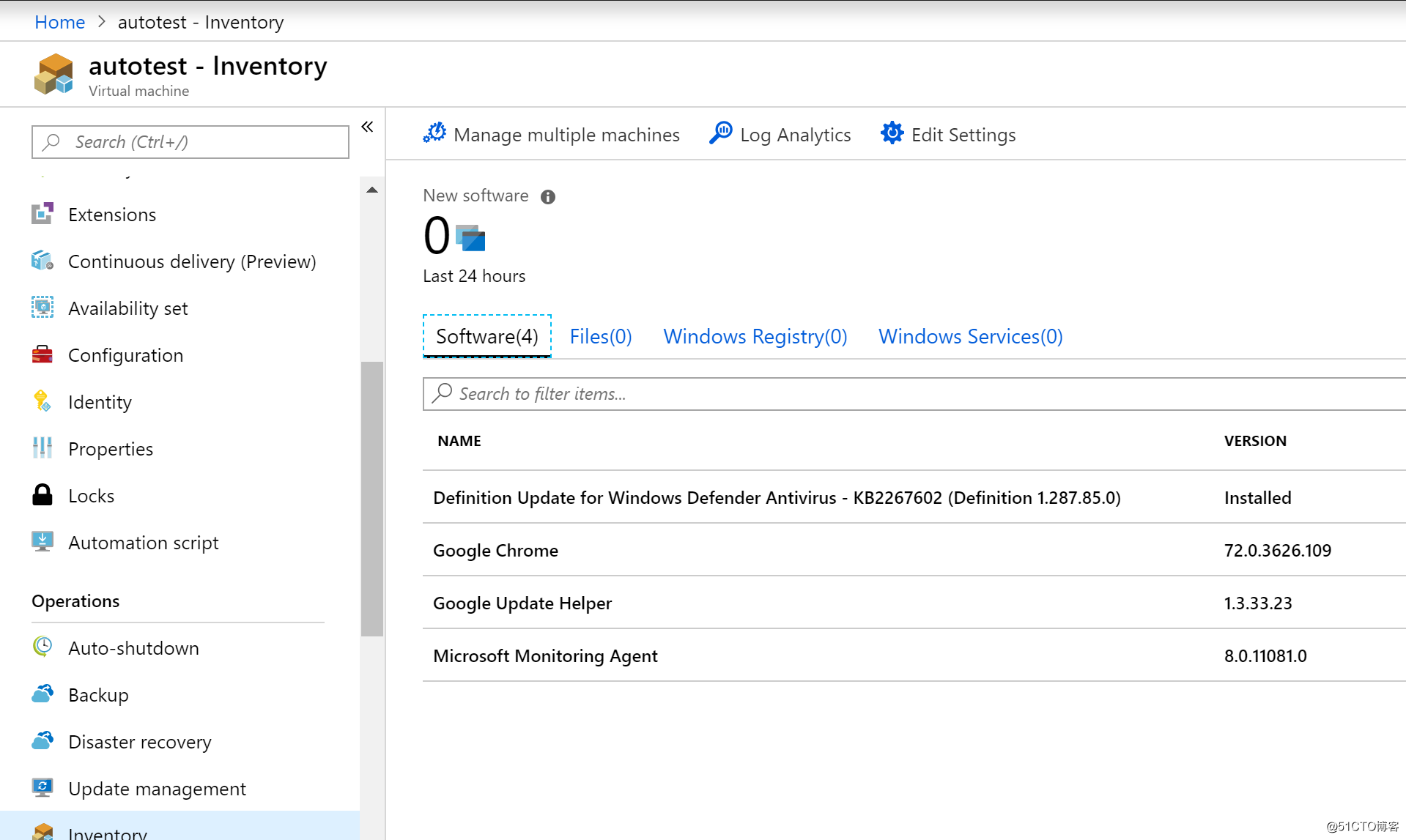
下边来看如果将non-azure的node注册到workspace中
首先在Log Analytics workspaces中找到之前创建的workspace,选择advanced settings
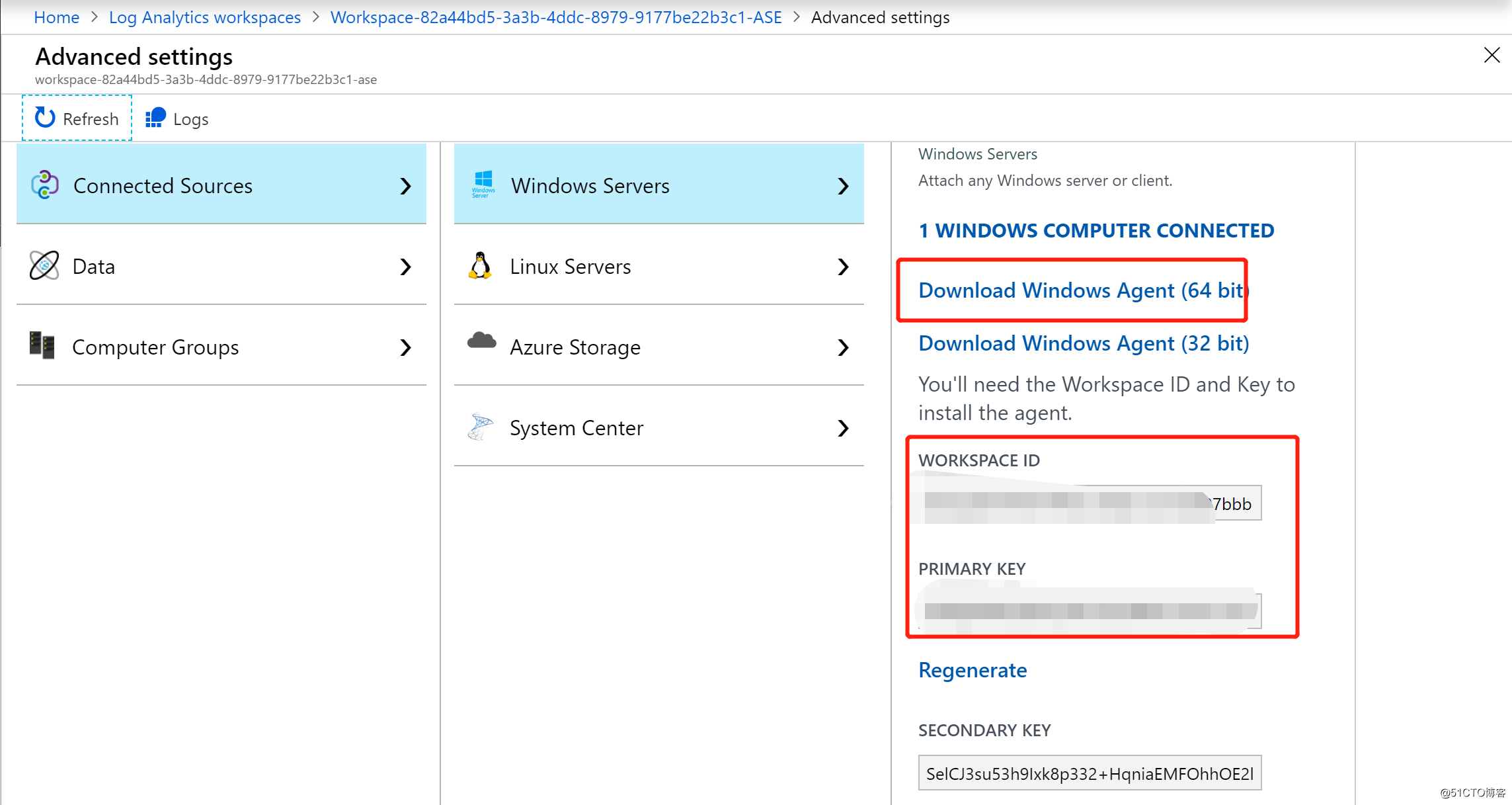
记录好workspace id以及primary key,然后点击下载windows agent
下载完成后开始安装

选择将代理连接到Azure日志分析
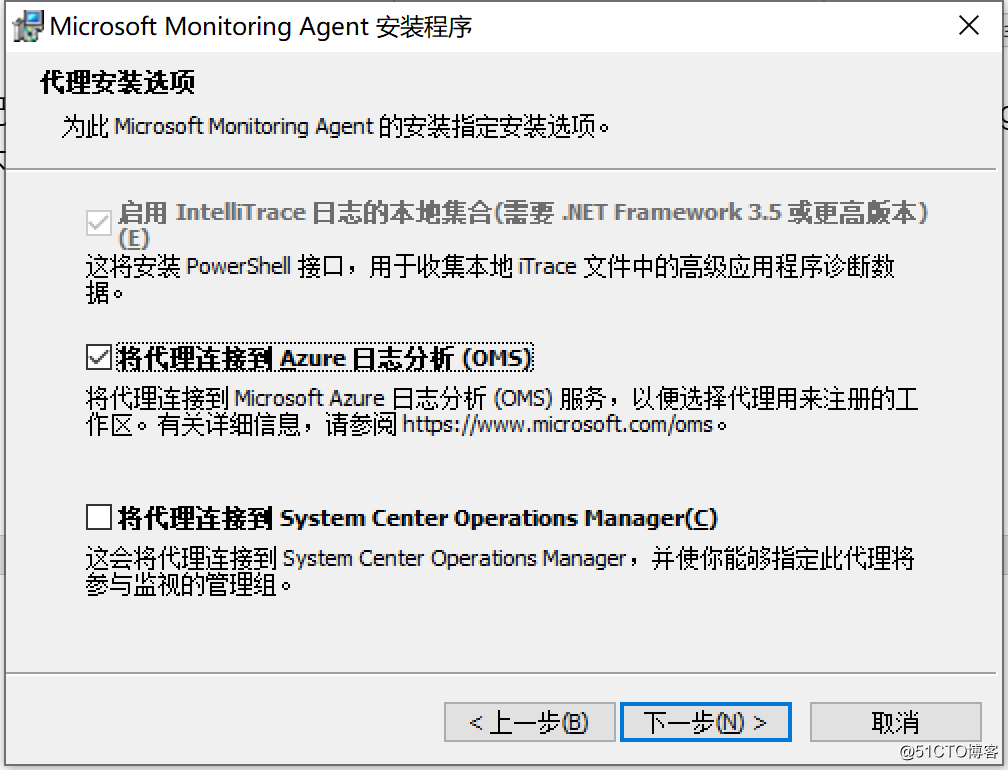
输入之前copy下来的workspace id以及primary key,之后开始安装
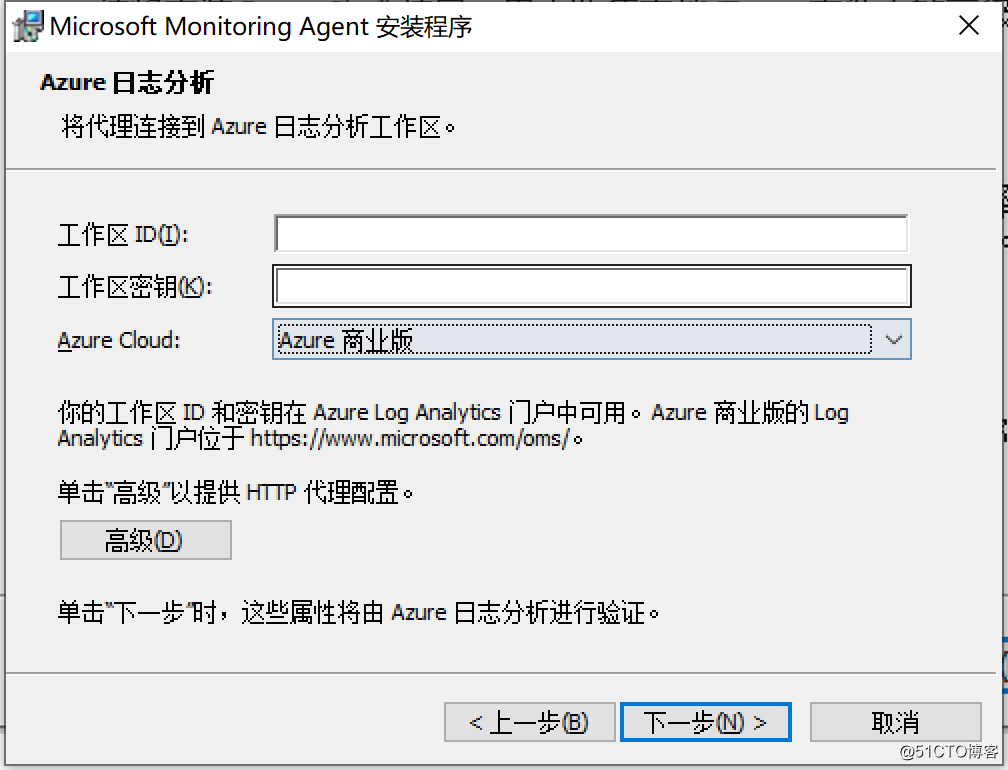
安装完成
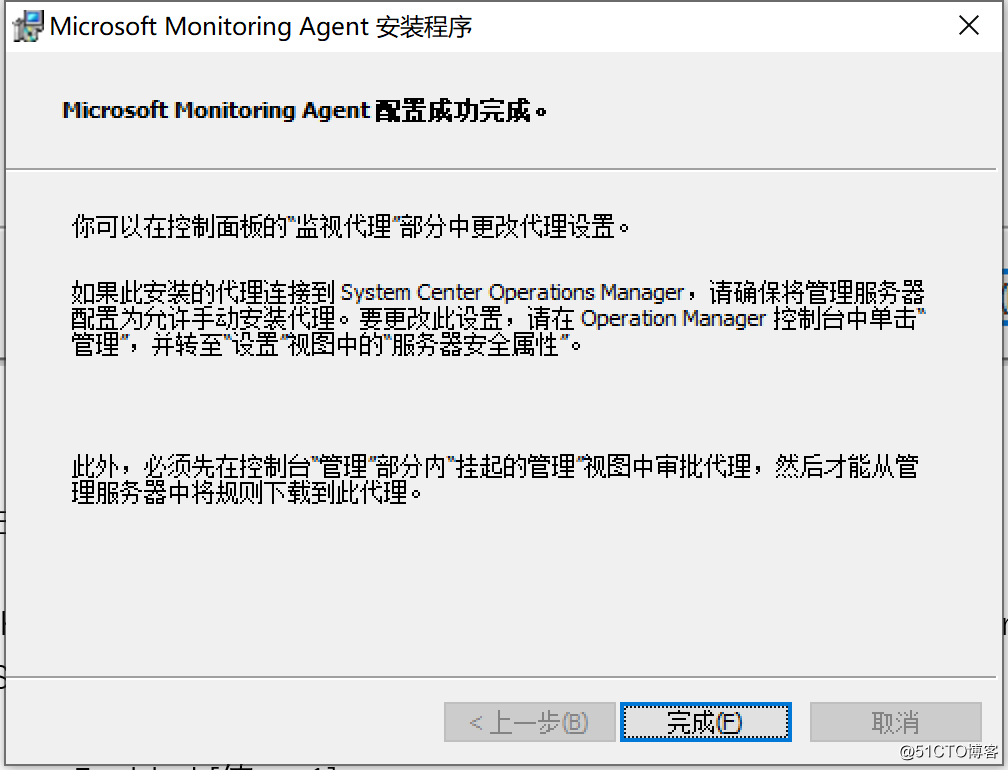
安装完成后在控制面板中也可以看到agent
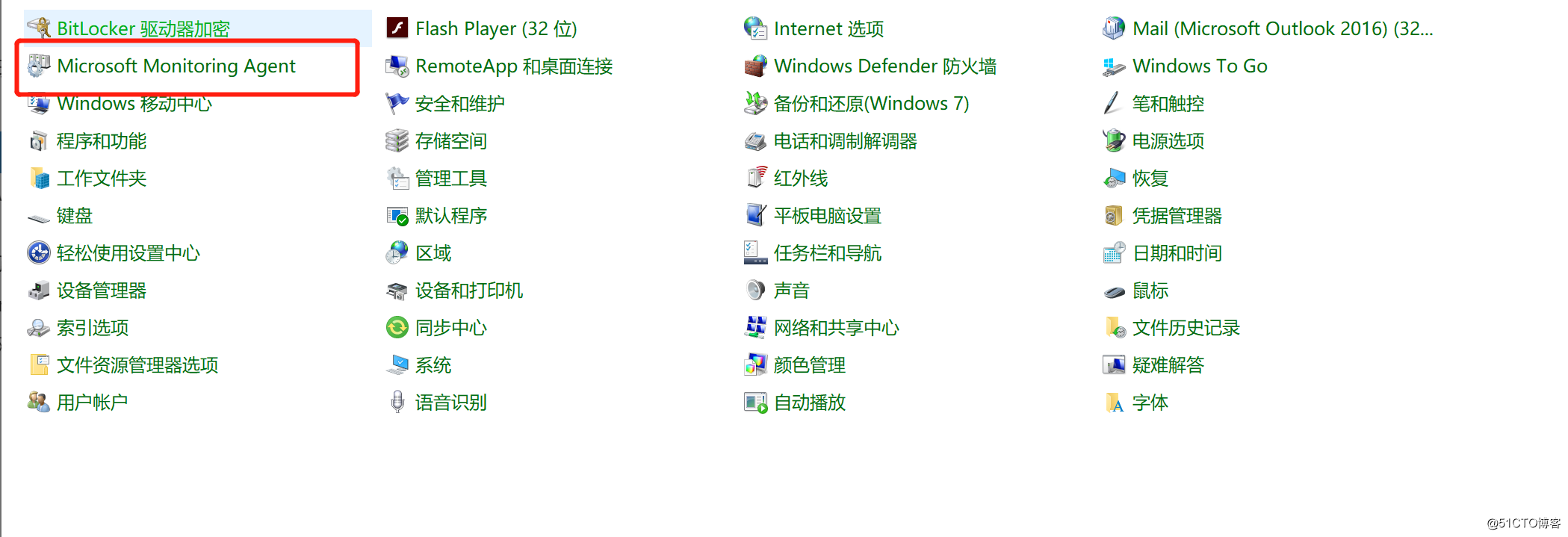
除此之外,注意,还需要创建以下注册表项和值
HKLM\System\System\CurrentControlSet\Control\SecurityProviders\SCHANNEL\Protocols\TLS 1.2\Client 下创建以下 DWORD 值:
· Enabled [值 = 1]
· DisabledByDefault [值 = 0]
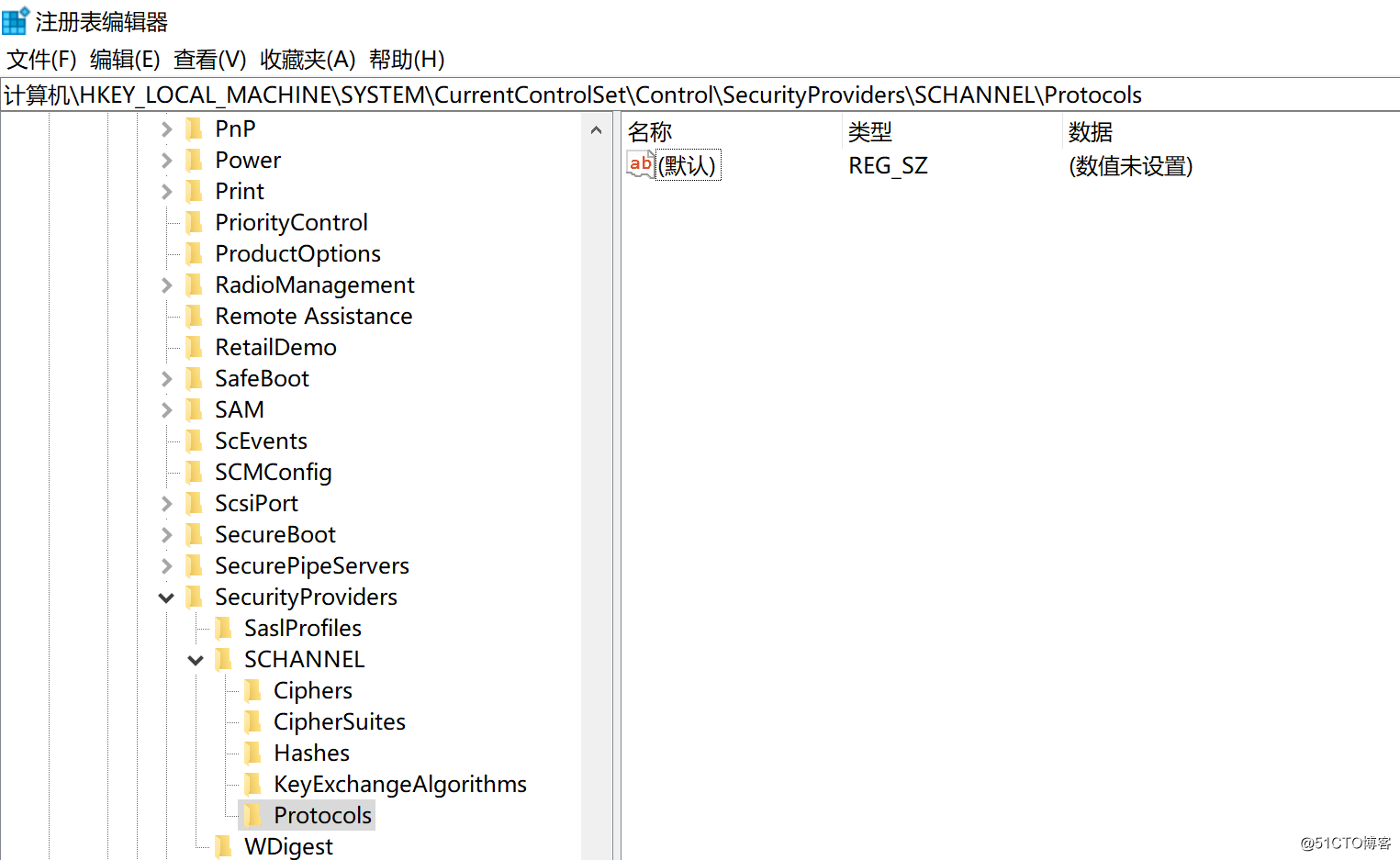
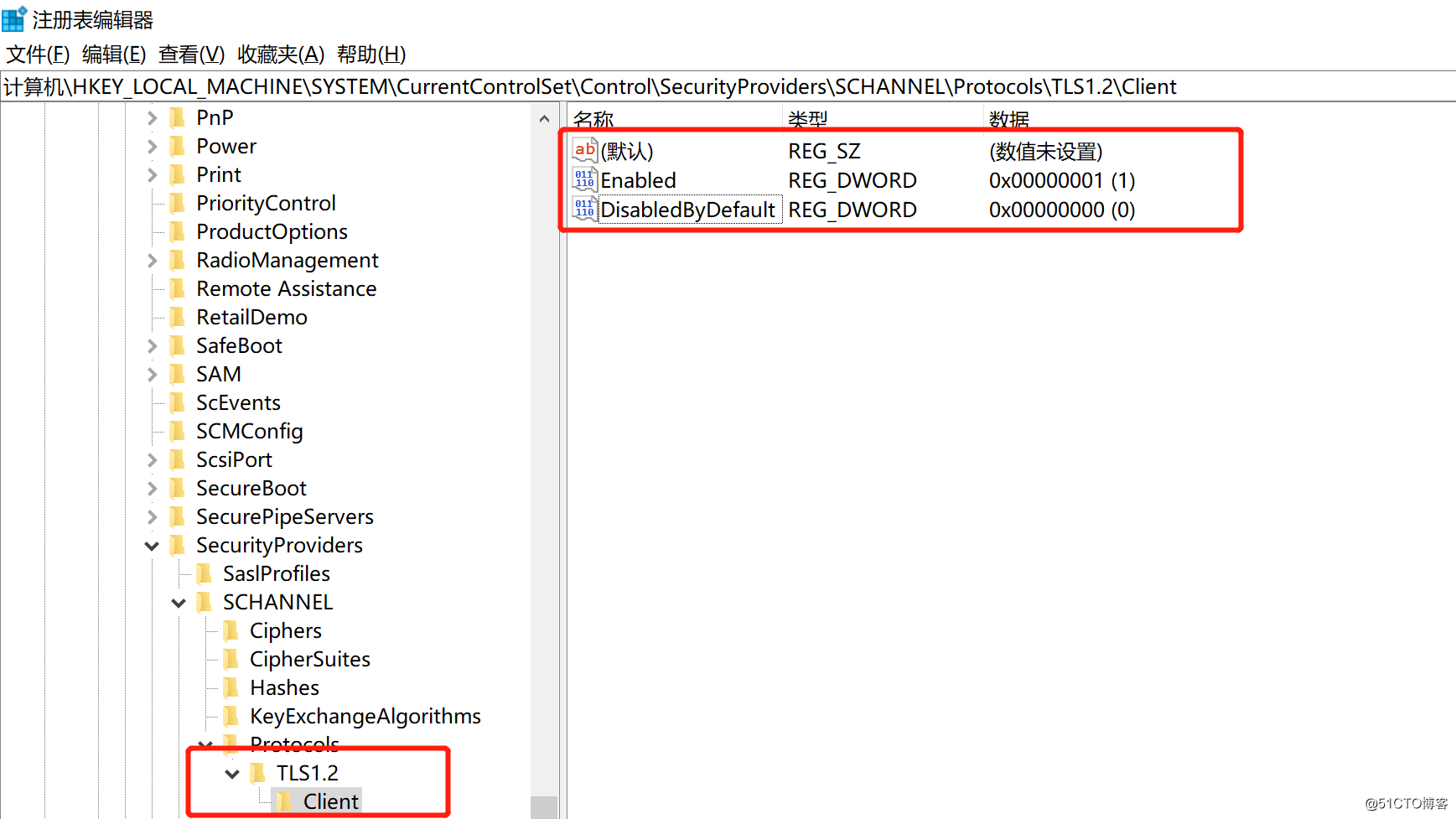
找到以下注册表子项HKEY_LOCAL_MACHINE\SOFTWARE\WOW6432Node\Microsoft\.NETFramework\v4.0.30319,在此子项下创建值为 1的 DWORD 值 SchUseStrongCrypto。
找到以下注册表子项:HKEY_LOCAL_MACHINE\SOFTWARE\Microsoft\.NETFramework\v4.0.30319。在此子项下创建值为 1的 DWORD 值 SchUseStrongCrypto
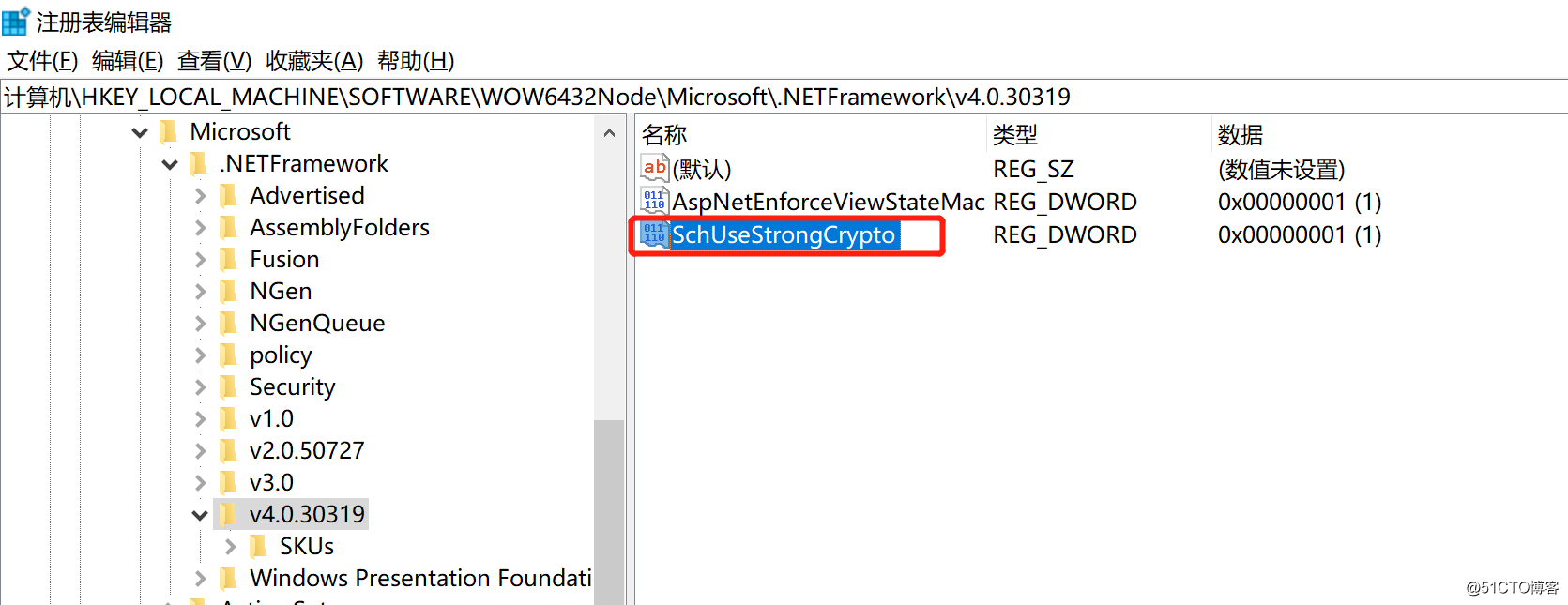
之后重启服务器即可
之后在inventory中会看到有一台服务器未开启inventory,点击开启即可
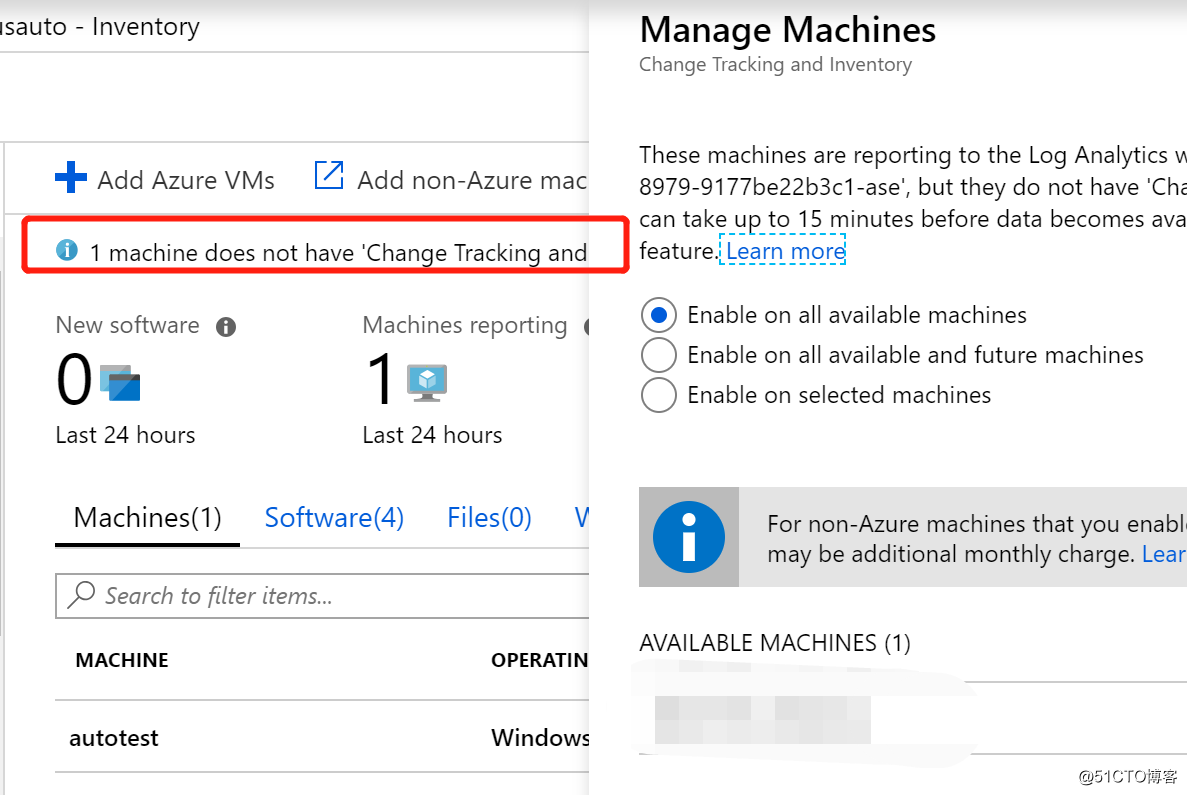
等待一段时间后,就可以看到这台non-azure的服务器出现在inventory中了